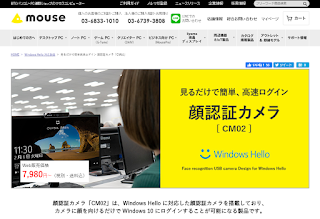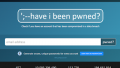Windowsのログインを簡単にしたい
Windowsのデスクトップパソコンを使っていますが、毎回PINの入力を求められるので、改善に取り組みました。
ノートパソコンは、指紋認証なので、デスクトップパソコンは顔認証でどうだろうと検討しました。今、手元にWebカメラが2台あるのですが、どちらも古いWebカメラでWindowsHelloに対応していません。調べてみるとWindowsHello対応のWebカメラは意外と機種が少なく、しかも性能もあまり高くないのでコスパも良くない。どちらかというと顔認証のためだけのカメラという感じです。
顔認証を調べてみる
すぐに見つかったのは、マウスコンピュータのWebカメラです。
見るだけで簡単高速ログイン 顔認証カメラ「CM02」|BTOパソコンの通販ショップ マウスコンピューター【公式】

顔認証のカメラとしては、性能良い感じですがWebカメラとして使うには、最近のスペックから見劣りします。ちょっと手を出しにくいです。
最近のリモートワークブームでWebカメラが品薄と聞いていましたが、いろいろ調べてもいいものがありません。
指紋認証を調べてみる
そこで、顔認証はあきらめて、指紋認証はどうかと調べてみました。
すると、指紋認証もデバイスは限られており選択の幅はあまりありません。それでも何とか見つけました。
デスクトップPCであれば、いちいち触らずとも顔認証で認証されたいと思っていましたが、ノートパソコンが指紋認証であることからまずはこちらで改善することにしました。
USBタイプの指紋センサーなのでこのままではちょっと使いづらい。そこで、USB延長ケーブルと指紋認証に使える台座のついたこちらを一緒に購入しました。
Amazon.co.jp: BUFFALO USB延長ケーブル 2.0対応 スタンド付 2.0m ブラック BSUC20EDBK: パソコン・周辺機器
指紋認証でWindowsHello
仕上がりはこんな感じ。

実際に、セットアップして使ってみると、ノートパソコンはスワイプして認証するのですが、こちらは指を置くイメージですね。写真でもわかるようにあまり頑強に固定されているわけではないのでスワイプすると動いてしまいます。ですので指を置く方が容易に使うことができます。セキュリティ的にはどちらがいいのかわかりませんが、デスクトップパソコンは、外に持ち出すわけではないのでこれで充分です。
今まで、画面ロックされるたびに、PINコードを入力していたのが指を置くだけと劇的に簡略化されてストレスフリーになりました。
使える機能はどんどん使ってストレスフリー、生産性向上を目指したいと思います。